Reklāma
Noklusējuma iestatījumi ir svētība un lāsts. Ja jums nav sāka pielāgot jūsu ierīces Vai vēlaties pielāgot savu Android ierīci, taču neesat pārliecināts, kur sākt?Android atvērtība ir viena no tās lielākajām priekšrocībām, un tā ļauj vairākumu ierīču modificēt vairākos veidos. Ierīces pielāgošana var pievienot jaunas funkcijas un padarīt to ... Lasīt vairāk , ir lieliski, ja iesākumam ir radītāja ieteiktie iestatījumi, taču tie ne vienmēr ir jūsu interesēs. Dažreiz viņi var novērtēt funkcijas, kas pārsniedz akumulatora darbības laiku, vai arī viņi varētu dalīties ar jūsu informāciju, tieši nepieprasot.
Neatkarīgi no tā, kuru mobilo platformu izmantojat, ir dažas iespējas, kuras vajadzētu uzlabot, lai palielinātu drošību un konfidencialitāti. Ja jūs neesat pieradis ienirt tālruņa iestatījumos, neuztraucieties! Mēs jums parādīsim, kā sasniegt katru iestatījumu.
Visām ierīcēm
Pirms mēs nokļūstam tieši Android, iOS un Windows Phone iestatījumos, ierīcēs ir daži iestatījumi, kas būtu jāiespējo neatkarīgi no tā.
Iestatiet ekrāna bloķēšanu
Ekrāna bloķēšana ir visvienkāršākā aizsardzības līnija, lai nevēlamās puses neiekļūtu tālrunī. Neatkarīgi no tā apturot draugu šņukstēšanu pēc jūsu fotoattēliem Vai nodot tālruni, lai parādītu fotoattēlu? Kā izvairīties no pirkstu šņaukšanasJūs nododat tālruni, lai kādam parādītu fotoattēlu. Nākamā lieta, ko jūs zināt, viņi iziet visus fotoattēlus jūsu galerijā, ieskaitot tos, kas mulsina. Neļauj tam notikt. Lasīt vairāk vai lai jūsu informācija būtu droša, ja pazaudējat ierīci, ir vērts to sagādāt neērtības, kas rodas, ievadot piekļuves kodu. Dažādām operētājsistēmām ir dažādas iespējas; šeit mēs iestatīsim PIN, jo to atbalsta visi, to ir viegli atcerēties un tas ir drošs (atšķirībā no modeļa bloķēšanas Kura ir drošāka, parole vai modeļa bloķēšana?Mūsu viedtālruņi satur daudz personiskas informācijas. Tajā ir visas jūsu īsziņas, e-pasti, piezīmes, lietotnes, lietotņu dati, mūzika, attēli un vēl daudz vairāk. Lai gan tas ir ļoti liels ērtības ... Lasīt vairāk ).
Dodieties uz Android Iestatījumi> Drošība> Ekrāna bloķēšana un no šejienes jūs varat izvēlēties PIN Cik drošs ir jūsu PIN? [INFOGRĀFIJA]Ak, uzticamais PIN numurs, 4 cipari, kas jūs šķir no naudas. Mēs izmantojam mūsu bankas PIN numuru visdažādākajās situācijās neatkarīgi no tā, vai tā izņem naudu no bankomāta ... Lasīt vairāk no četriem numuriem vai vairāk. Operētājsistēmā iOS tādu pašu iestatījumu atradīsit vietnē Iestatījumi> Piekļuves kods. Ir laba ideja pārliecināties, ka abās ierīcēs nekavējoties tiek prasīts piekļuves kods, tāpēc, aizverot tālruni un pēc tam dodoties prom, nav kavēšanās. Varat arī liegt piekļuvi noteiktām funkcijām no bloķēšanas ekrāna, ja jūs uztraucaties par tām.
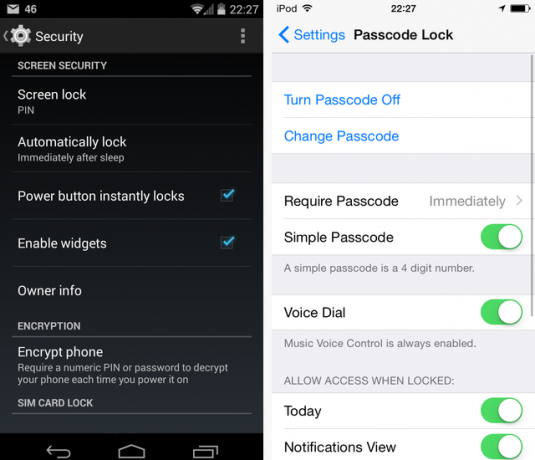
Windows Phone, brauciens uz Iestatījumi> Bloķēt ekrānu un atrodiet Parole opcija apakšā. Padoms: nelietojiet šajā piemērā parādīto PIN!

Atteikšanās no reklāmas izsekošanas
Reklāma ir milzīgs bizness. Mēs jau esam rakstījuši par to kā tiešsaistes reklāmas tiek izmantotas mērķauditorijas atlasei Cik precīzi vietnes izseko un aizrauj jūs ar viņu reklāmāmPrivātums, privātums, privātums. Internets ir pazīstams ar savu anonimitāti. Bez personas privātuma tā būtu ļoti bīstama vieta. Bet vai šie uzņēmumi pārkāpj privātuma tiesības? Cik precīzi vietne izseko savu ... Lasīt vairāk un tas iet vēl tālāk ar sociālo mediju reklāmām Kāpēc es redzu šo sludinājumu? Kā sociālo mediju reklāmas ir mērķētas uz jumsKatrā tur esošā sociālo mediju vietnē mums tiek rādītas reklāmas. Bet dažreiz šīs reklāmas var būt ļoti specifiskas attiecībā pret jums, bieži parādot reklāmas, kas šķiet rāpojošas un nepatīkamas. Kā viņi to dara? Lasīt vairāk . Lietojot internetu, jums ir jārēķinās ar šādas izturēšanās līmeni, taču ir veidi, kā ierobežot, cik daudz informācijas par jums tiek savākts.
Windows Phone dodieties uz Iestatījumi atkal šoreiz Reklāmas ID cilne. Tas ir vienkāršs ieraksts, kas ļauj tikai ieslēgt vai izslēgt mērķtiecīgu reklamēšanu; jums tas jāatspējo, lai jūs netiktu izsekoti. Operētājsistēmai iOS paredzēto opciju atradīsit sadaļā Iestatījumi> Konfidencialitāte> Reklāma. Šeit iespējojiet Ierobežota mērķtiecīga reklāma iestatījums, lai samazinātu izsekošanu.
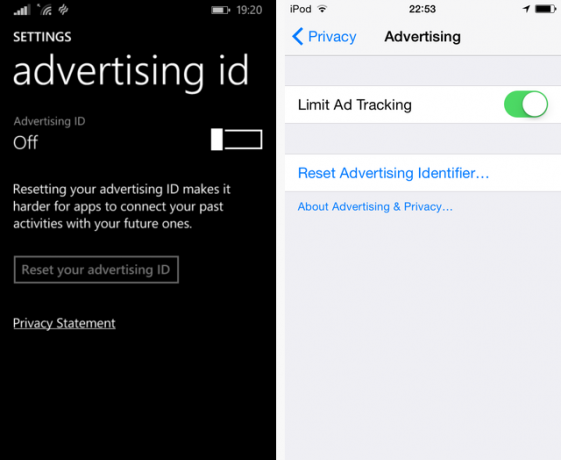
Google izveidoja atsevišķu lietotni Google iestatījumi, lai pārvaldītu jūsu kontu operētājsistēmā Android. Papildus tam, ka tā ir vieta, kur atspējot akumulatoru nepieredzējušus Google pakalpojumus 7 bezmaksas Google pakalpojumi, kas jums prasa akumulatora enerģijas patēriņu un privātumuTālāk ir norādīts, kā aizsargāt savu privātumu un saglabāt akumulatora darbības laiku, kamēr izmantojat Android ierīci. Lasīt vairāk , šeit varat arī atrast savas reklamēšanas preferences Reklāmas> Atteikties no interesēm balstītām reklāmām. Izmantojot šo opciju, tiks samazināts liels daudzums informāciju, ko Google zina par jums Cik daudz Google patiešām zina par jums?Google nav lietotāju privātuma čempions, taču jūs varētu būt pārsteigts, cik daudz viņi zina. Lasīt vairāk .
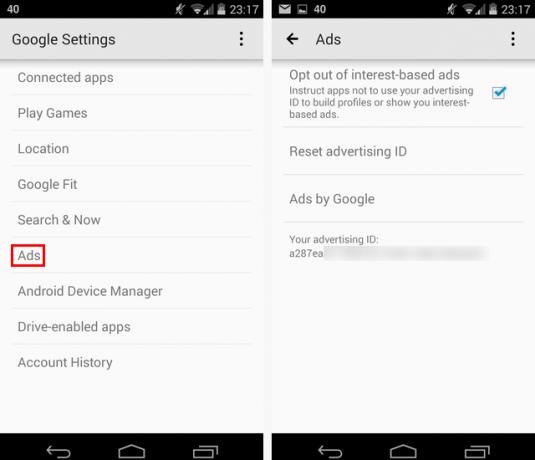
Atrodiet savu tālruni
Vecajās mobilo operētājsistēmu dienās jums bija jāinstalē atsevišķa lietotne 6 labākās lietotnes, kad esat pazaudējis savu Android tālruniTas ir pārsteidzoši, kā pat visorganizētākie indivīdi laiku pa laikam var atrast šo bēdīgi slaveno līci bez aira. B plāns ir lietojumprogramma, kas jāinstalē, ja jūsu tālruņa jau nav. Tomēr, ja jūs ... Lasīt vairāk lai izsekotu tālruni, ja to pazaudējāt. Tomēr tagad visām trim platformām ir iebūvēta metode, lai atrastu jūsu ierīci, ja tā pazūd. Ir svarīgi tos aktivizēt; ja tā nav, ja tālrunis tiek nozagts vai nozaudēts, jūs varat palikt bez iespējām.
IOS ierīcē apmeklējiet vietni Iestatījumi> iCloud> Atrodi manu iPod / iPhone / iPad. Kad šī iestatīšanas un aizmirsšanas opcija ir iespējota, jūs jebkurā laikā varat apskatīt tās atrašanās vietu, instalējot Atrodiet lietotni Mans iPhone citā Apple ierīcē vai apmeklējot vietni tīmekļa saskarne. Apple ir nodrošinājis vairāk informācijas ja jūs interesē specifika; ja jūsu tālrunis tika nozagts, iepazīstieties ar Tima padomiem kādas darbības jāveic Tātad jūsu iPhone tika pazaudēts vai nozagts: lūk, ko darītJa jūsu iPhone vairs nav jūsu īpašumā, jūs, iespējams, nekad to vairs neredzēsit, taču joprojām ir dažas lietas, ko varat darīt. Lasīt vairāk .
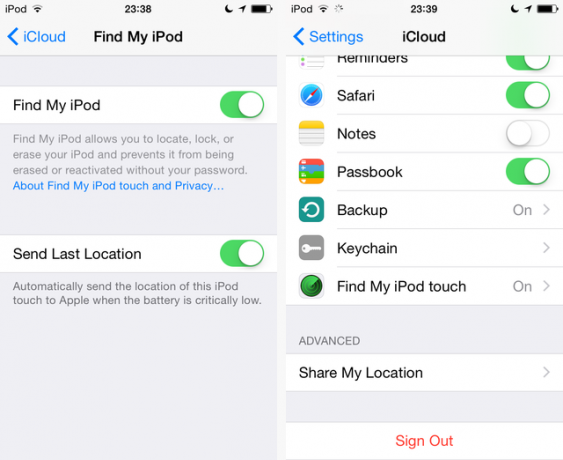
Windows Phone šo opciju atradīsit vietnē Iestatījumi> Atrast manu tālruni. Ja vēlaties, izvēlieties pārslēgt abas iespējas šeit izmantot vietni lai izsekotu tālruņa atrašanās vietu, piezvanītu tam vai attālināti izdzēstu to.
Operētājsistēmā Android vēlreiz apmeklējiet mūsu drauga Google iestatījumus un šoreiz pārlūkojiet Android ierīces pārzini. Pārliecinieties, vai ir atzīmēta augšējā kaste; apakšējā daļa ir pēdējais līdzeklis, ja jūs atsakāties no cerības atrast tālruni, tāpēc jums tas jāiespējo tikai gadījumā. Tāpat kā iOS, jūs varat apmeklēt vietni Android ierīces pārvaldnieks tiešsaistē vai lejupielādēt tā lietotne uz citu Android darbināmu ierīci.
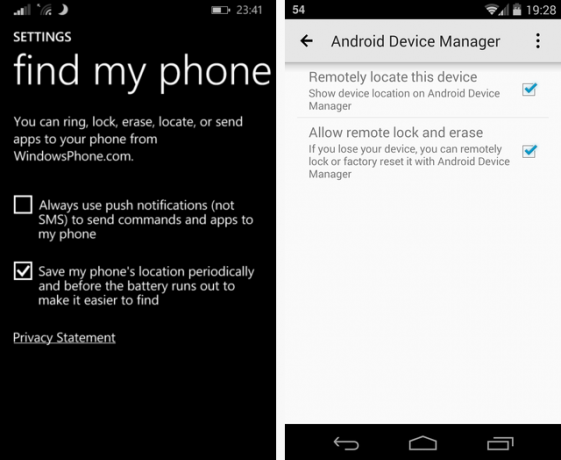
Neglabājiet paroles pārlūkprogrammā
Vilinoši ir izmantot opciju “Atcerēties paroli”, ko nodrošina mobilās pārlūkprogrammas, jo paroļu ierakstīšana nelielā tastatūrā var būt satraucoša. Tomēr šīs ērtības rada risku drošībai, jo ikviens, kurš satver jūsu tālruni, var aplipināt apkārtni un redzēt, kurās vietnēs jūs jau esat pieteicies. Sekojiet līdzi šiem uznirstošajiem logiem un noteikti noraidiet tos.
Lai izdzēstu visas esošās paroles, iOS ierīcē dodieties uz Iestatījumi> Safari> Paroles un automātiskā aizpildīšana. Šeit noteikti pārbaudiet, vai nav ierakstu “Saved Paroles”; ir arī saprātīgi noņemt kredītkartes informāciju no krātuves, ja tāda tur ir.
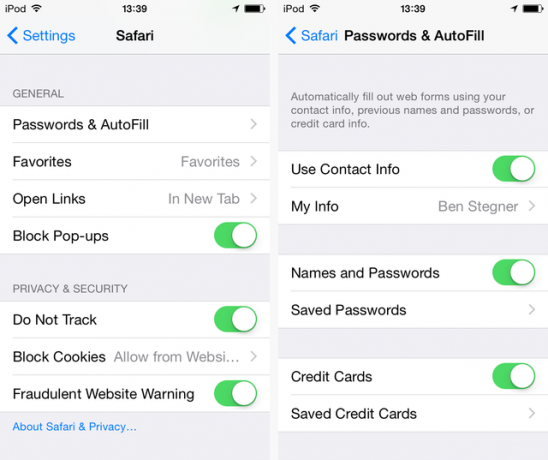
Izmantojot Windows Phone, jums būs jādodas uz Iestatījumi, slīdiet uz Programmas> Internet Explorer un izvēlies Papildu iestatījumi apakšā. Pārliecinies ka Neatceros ir atlasīts zem Vietņu paroles. Ja jums jau ir daži saglabāti un vēlaties sākt jaunu darbību, dublējiet viena līmeņa iestatījumus Internet Explorer iestatījumos un izvēlieties to Dzēst vēsturi.
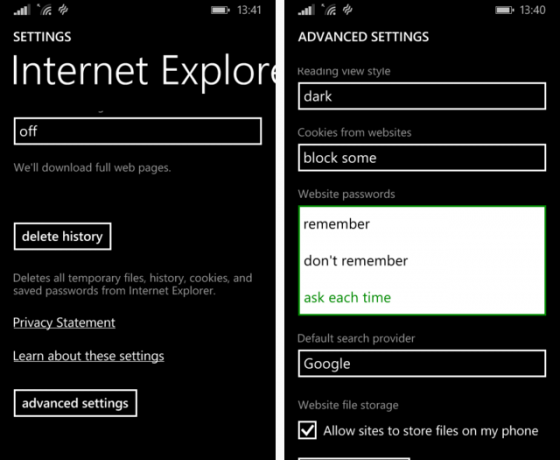
Operētājsistēmā Android atveriet pārlūku Chrome un augšējā labajā stūrī noklikšķiniet uz trīs punktu izvēlnes joslas. Izvēlieties Iestatījumi un zem Saglabājiet paroles varat apskatīt jebkuru, ko esat iestatījis atcerēties vai nekad atcerēties. Šeit varat arī izslēgt funkciju.

Kad esat to izdarījis, tā ir lieliska ideja iestatiet ar LastPass Pilnīga rokasgrāmata savas dzīves vienkāršošanai un nodrošināšanai ar LastPass un XmarksLai gan mākonis nozīmē, ka jūs varat viegli piekļūt svarīgai informācijai, lai kur jūs atrastos, tas nozīmē arī to, ka jums ir daudz paroļu, kuras varat izsekot. Tāpēc tika izveidots LastPass. Lasīt vairāk , kas iekļauj atbalstu mobilajām ierīcēm, izmantojot Premium iespēju 12 USD gadā mēs esam pārskatījuši LastPass Premium: palutini sevi ar visu laiku labāko paroli pārvaldību [Apbalvojumi]Ja jūs nekad neesat dzirdējis par LastPass, man žēl teikt, ka jūs dzīvojāt zem klints. Tomēr jūs lasāt šo rakstu, tāpēc jūs jau esat veicis soli pareizajā virzienā. LastPass ... Lasīt vairāk . Ja visas jūsu paroles tiek šifrētas aiz galvenā paroles, nevis nedroši glabājas tālrunī, jūs būsiet daudz drošāks.
Atpakaļ uz augšu
Mēs esam rakstījuši par Windows Phone dublēšana Kā dublēt multividi, lietotnes un iestatījumus vietnē Windows Phone 8Es tikko esmu piepildījis 32 GB iekšējo atmiņu savā Nokia Lumia 920. Sākumā es biju pārsteigts, ka man vajadzēja tikai sešus mēnešus, līdz es sapratu, ka esmu ierakstījis video HD formātā ... Lasīt vairāk , darbojas viedtālrunis Android Lūk, bezmaksas, daudzslāņu plāns, kā dublēt neiekārtotu Android ierīciPat ar Android ierīci, kas nav sakņojusies, jums var būt stabils rezerves plāns - un tam nav jāmaksā dimetānnaftalīns! Lasīt vairāk , vai iPhone Kā izveidot iPhone un iPad dublējumkopijasJautājat, kā dublēt savu iPhone? Šeit ir mūsu vienkāršais ceļvedis iPhone dublēšanai, izmantojot vai nu iCloud, vai iTunes. Lasīt vairāk , un katra stratēģija satur dažādas lietotnes, kas palīdzēs veikt šo darbu. Tomēr katrā operētājsistēmā ir arī daži iebūvēti iestatījumi, kurus vēlaties aktivizēt, ja tālrunis ir jānoslauka. Ņemiet vērā, ka tie nedublēs visu jūsu tālrunī vērtīgo, tāpēc tie jāuztver tikai kā viens no jūsu rezerves plāna elementiem.
Operētājsistēmai Android atbilstošais iestatījums ir plkst Iestatījumi> Dublēt un atiestatīt. Atzīmējiet izvēles rūtiņas šeit, lai pārliecinātos, ka, ja kādreiz iegūsit jaunu tālruni, jūsu lietotnes dati un Wi-Fi paroles būs neskartas. IOS, Iestatījumi> iCloud aizvedīs jūs tur, kur jums jābūt. Jūs varat izvēlēties, kuri datu veidi tiek dublēti iCloud Pārvaldiet savu iCloud krātuvi, nevis maksājiet par gada jauninājumiemVai jums ir problēmas ar iCloud konta saglabāšanu? Nemaksājiet par jaunināšanu, pārdomāti pārvaldiet savu bezmaksas krātuvi. Lūk, kā. Lasīt vairāk ; laba ideja ir nosūtīt visu, ja vien jums nav vietas. Lai ko jūs izvēlētos, pārliecinieties, ka Rezerves opcija ir iespējota apakšā!
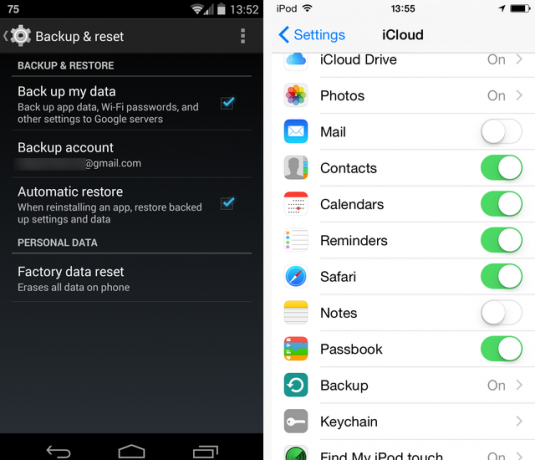
Windows Phone ierakstam ir piemērots nosaukums; doties uz Iestatījumi> Dublēt un pārliecinieties, ka jūsu ierīce jums dublē. Ja jums ir jāpielāgo kategorija, nospiediet to, lai iegūtu vairāk iespēju.
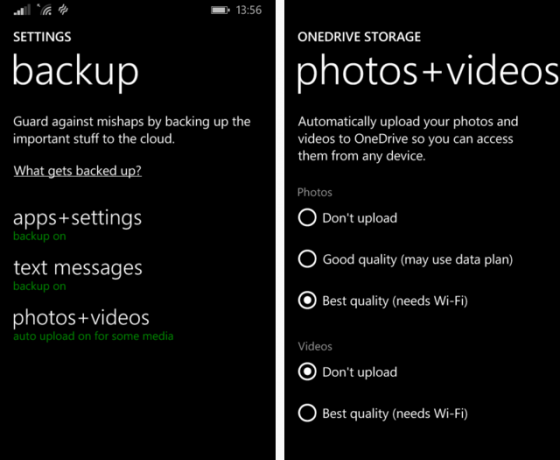
Individuālie OS iestatījumi
iOS
Lielākā daļa iOS lietotņu lūgs jums dažādas atļaujas, sākot no piekļuves fotoattēliem līdz jūsu atrašanās vietai. Dažreiz vēlaties tos kopīgot, lai lietotne darbotos, taču, iespējams, esat piesardzīgs pret citām lietotnēm, piemēram, Facebook Messenger Cik sliktas ir šīs Facebook Messenger atļaujas?Jūs, iespējams, esat daudz dzirdējis par Facebook Messenger lietotni. Izslāpēsim baumas un uzzināsim, vai atļaujas ir tik sliktas, kā viņi apgalvo. Lasīt vairāk . Lai pārskatītu atļaujas, kuras esat piešķīris lietotnēm, varat doties uz Iestatījumi> Konfidencialitāte lai skatītu atļauju grupas. Izmantojot operētājsistēmu iOS 8, varat arī ritināt līdz lapas apakšdaļai vietnē Iestatījumi un apskatiet katru lietotni atsevišķi. Abas parādīs to pašu informāciju; vienīgā atšķirība ir tā, vai vēlaties grupēt pēc lietotnes (apakšējā labajā pusē) vai pēc atļaujas veida (zem kreisās puses).
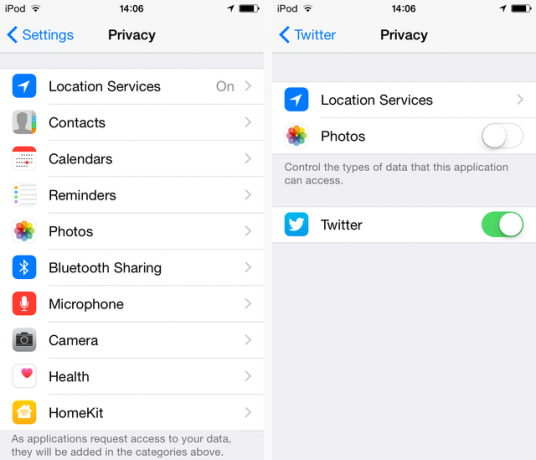
Visbeidzot, operētājsistēmai iOS jūs varat visu savu atrašanās vietas koplietošanas informāciju pielāgot vienā vietā. Tas ir aprakts plkst Iestatījumi> Konfidencialitāte> Vietas pakalpojumi; ritiniet līdz galam Sistēmas pakalpojumi. Lūk, jums būs daudz iespēju. Ir ieteicams izslēgt atrašanās vietas reklāmas un atrašanās vietas kopīgošana Vai jūs kopīgojat savu atrašanās vietu vietnē Facebook, nezinot? [Iknedēļas Facebook padomi]Vai jūs netīšām esat norādījis saviem adresātiem savu adresi? Jūs nejauši varētu norādīt visiem saviem Facebook draugiem precīzu jūsu mājas, biroja un tā, kur jūsu bērni dodas uz skolu, atrašanās vietu. Lasīt vairāk ja jums tas nav vajadzīgs, bet savas atrašanās vietas izmantošana laika joslās neuztraucas par privātumu. Pārliecinieties, ka aizbraucat Atrodi manu iPhone iespējots arī šeit!

Lai skatītu vēl citus iOS iestatījumus, skatiet Tima sarakstu ar nepatīkams iOS 7 noklusējums Varētu vēlēties mainīt šos nepatīkamos noklusējuma iOS 7 iestatījumusVeids, kādā Apple piegādā iPhone vai iPad noklusējuma stāvoklī, var nebūt visiem, un ir vairāki iestatījumi, kurus jūs varētu vēlēties nekavējoties mainīt. Lasīt vairāk .
Android
Android ir reputācija, ka tā ir piepildīta ar vīrusiem. Lai gan tā nav īsti taisnība, pastāv draudi, un tā tiek izglītoti par viedtālruņu drošību Kas jums patiešām jāzina par viedtālruņu drošību Lasīt vairāk ir obligāts. Lai sāktu, ir jāpārliecinās, ka tālrunis neļaus instalēt lietotnes ārpus vietnes Google Play. Tur ir likumīgas Google Play alternatīvas 4 labākās Google Play alternatīvas Android lietotņu lejupielādēšanaiVai nevēlaties izmantot Google Play veikalu? Vai arī jums tam nav piekļuves? Šeit ir labākie alternatīvo lietotņu veikali Android ierīcēm. Lasīt vairāk , taču iespējas turēt vaļā, kamēr jūs to īpaši neizmantojat, ir drošības kļūda.
Ceļojums uz Iestatījumi> Drošība> Nezināmi avoti būs viss, kas jums nepieciešams; atstājiet šo izvēles rūtiņu neatzīmētu un, kamēr atrodaties šeit, pārliecinieties, ka tas Pārbaudiet lietotnes ir iespējota, lai skenētu visas instalētās lietotnes pret zināmiem draudiem.
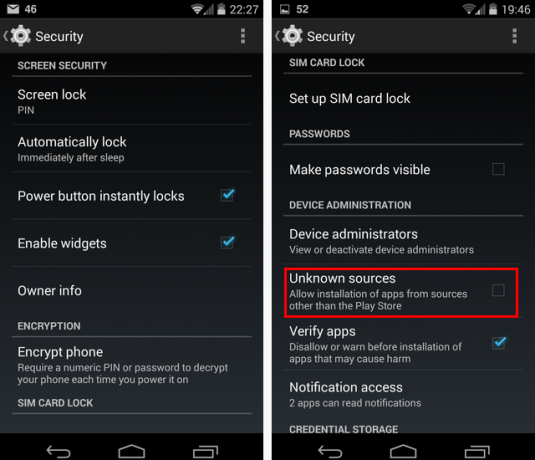
Arī Drošība sadaļa Iestatījumi ir Ierīces administrēšana saraksts. Ziniet, ka visām šeit uzskaitītajām lietotnēm ir vajadzīgas lielākas atļaujas nekā lielākajai daļai Android lietotņu. Piemērs ir Android ierīces pārvaldnieks, par kuru mēs iepriekš runājām; tas ir jāiestata kā administrators, lai varētu attālināti noslaukiet tālruni Vai jūs pārdodat savu Android? Lūk, kā to noslaucīt ar tīrībuNe tik sen Džeimss uzrakstīja rakstu par visām lietām, kas jums jādara, pirms pārdodat vai atdodat datoru vai planšetdatoru. Vispārējie principi bija fantastiski, bet kā būtu, ja jūs plānojat ... Lasīt vairāk .
Apskatiet šo sarakstu un pārliecinieties, vai esat tos visus skaidri iespējis un tie joprojām ir atbilstoši. Ja jums kādreiz tiek piedāvāts lietotni padarīt par administratoru, vispirms veiciet pētījumu, lai pārliecinātos, ka tā ir likumīga.
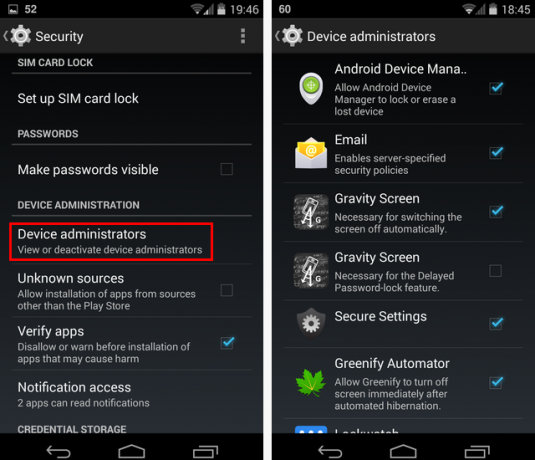
Visiem Android lietotājiem vajadzētu zināt par atļaujām un to, kāpēc viņi ir tik kritiski saistīti ar jūsu tālruņa darbību. Tie atšķiras no iOS, tāpēc noteikti izlasiet Krisa ceļvedis Android atļaujām Kā darbojas Android lietotņu atļaujas un kāpēc jums vajadzētu rūpētiesAndroid piespiež lietotnes deklarēt nepieciešamās atļaujas, kad tās instalē. Varat aizsargāt savu privātumu, drošību un mobilā tālruņa rēķinu, instalējot lietotnes, pievēršot uzmanību atļaujām - lai gan daudzi lietotāji ... Lasīt vairāk .
Windows Phone
Papildus iepriekš minētajam, Windows Phone nav daudz iestatījumu, kas jāmaina. Vienīgais pamanāmais variants ir noderīgs Bērnu stūrītis. Oficiālais video dara lielisku darbu, lai to izskaidrotu.
Bērni, šķiet, tiek vilkti uz viedtālruņiem, taču, ļaujot tiem klejot, tie var radīt problēmas, jo īpaši ar reklāmām un pirkumi lietotnē Kas ir pirkumi lietotnē un kā tos atspējot? [MakeUseOf skaidrojumi]"Es tam nespēju noticēt!" mans brālēns man citā dienā teica: "Kāds ir tikko nopircis pirkumu lietotnē 10 ASV dolāru apjomā no manas mātes tālruņa, un viņa pat nezina, par ko es runāju!" Izklausās pazīstami? Kā ... Lasīt vairāk . Risinājums ir Kid's Corner, kas ļauj iestatīt noteiktas lietotnes, kuras bērni var izmantot, un neļauj viņiem izmantot neko citu, piemēram, pārlūku vai veikalu. Lai to iestatītu, vienkārši dodieties uz Iestatījumi> Bērnu stūris un jūs varēsit pievienot atļautās lietotnes. Pārliecinieties, ka, izmantojot šo opciju, ir iespējots PIN, pretējā gadījumā nekas neliedz jūsu bērnam iekļūt pilnā tālrunī!
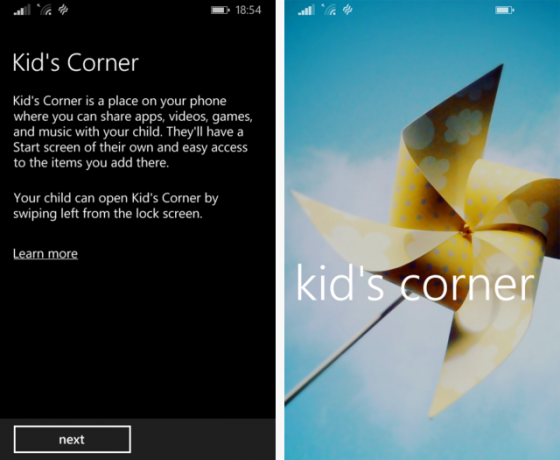
Visi nodrošināti!
Iestatījumu saraksta skatīšana var būt savdabīga, taču priecāšos, ka izmantojāt šīs iespējas. Būtu jauki, ja noklusējuma iestatījumi būtu visdrošākie, bet diemžēl ērtības parasti tiek vērtētas augstāk par privātumu.
Ja jūs meklējat vairāk tālruņu drošības padomu, apskatiet desmit izplatītas kļūdas, kas ļauj riskēt Desmit izplatītas viedtālruņu kļūdas, kas pakļauj jūs drošības riskiemŠis ir desmit no visbiežāk sastopamajām viedtālruņu kļūdām. Lasīt vairāk .
Kādus citus iestatījumus ir svarīgi mainīt? Vai jūs koriģēsit iestatījumus? Atstājiet komentāru un dariet mums to zināmu!
Bens ir redaktora vietnieks un sponsorētā pasta menedžera vietne MakeUseOf. Viņam ir B.S. datorinformācijas sistēmās no Grove City koledžas, kur viņš absolvēja Cum Laude un ar izcilību viņa galvenajā kategorijā. Viņš bauda palīdzēt citiem un aizraujas ar videospēlēm kā mediju.


